ホワイトボードを使用すると、ハイブリッド職場またはクラスルームでの共同作業が簡単になります。 ブレーンストーミング、計画、およびデジタル キャンバス上の他のユーザーとの共有をすべてリアルタイムで行います。
ホワイトボードでできることの一部を次に示します。
-
効果的な会議の実行
-
ブレーンストーミング
-
ラーニングとコーチング
-
スプリント計画
-
Project管理
-
問題解決
-
継続的な改善
-
インシデント管理
Whiteboard はどこで使用できますか?
Whiteboard は、次のプラットフォームで利用できます。
新しい Whiteboard を作成するにはどうすればよいですか?
デバイスに Whiteboard をダウンロードした後、またはブラウザーで Web バージョンを開いたら、Microsoft アカウントでサインインします。
Whiteboard Web エクスペリエンスまたはスタンドアロンの Whiteboard アプリのいずれかを起動するときは、ボード ピッカーから始めます。

ここでは、以前に作成またはアクセスしたすべてのホワイトボードを見つけることができます。 新しいボードを作成するには、[新しい Whiteboard の作成] タイルを選択します。
Teamsで新しいボードを作成する方法については、Microsoft Teamsサポート ページのホワイトボードの使用方法に関するページを参照してください。
Whiteboard の基本的な領域は何ですか?
アイデアの準備ができた、新しく作成されたホワイトボードの例を次に示します。
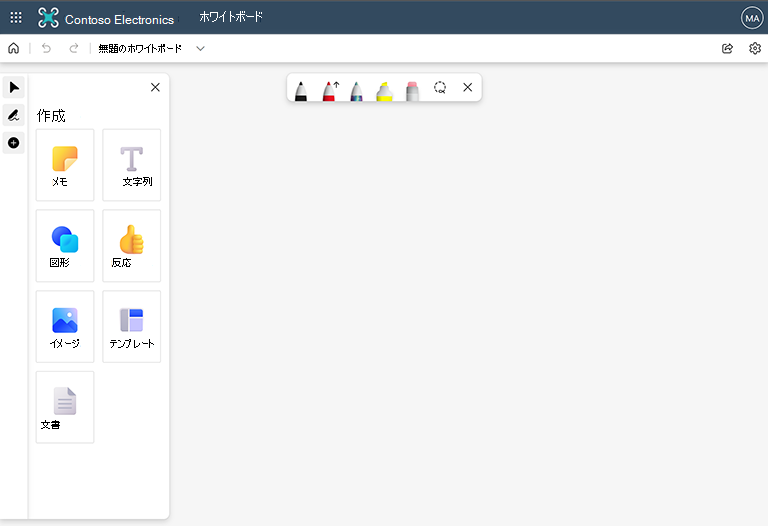
左側: ここでは、ポインターまたはインク モードを選択したり、[作成] パネルを展開または折りたたんだりすることができます。 [作成] パネルでは、付箋、テキスト、画像、図形などのアイテムをボードに追加できます。
上部中央: ここには、使用可能なさまざまなインク オプションがあります。 選択できるペンは 3 つあり、色と太さをカスタマイズしたり、ペンが矢印を描画するかどうかを選択したりできます。 蛍光ペン、消しゴム、なげなわ選択ツールもここにあります。 後者を使用して、ボード上の複数のアイテムを選択します。
左上: [ ホーム ] を選択すると、ボード ピッカーに戻ったり、最後の操作を元に戻したりやり直したり、現在のボードの名前を変更したりできます。
右上: ここで [共有 ] リンクを使用して、他のユーザーと共有して現在のボードで共同作業できるリンクを取得します。 [設定] では、ボードを画像にエクスポートしたり、ボードの背景をフォーマットしたり、ヘルプにアクセスしたりできます。
Whiteboard で他のユーザーと共同作業するにはどうすればよいですか?
共同作業は Whiteboard の中心であり、その方法は次のとおりです。
Microsoft Teams の場合: Teams 会議中に、[共有] トレイからホワイトボードを共有することも、事前にボードを準備して提示することもできます。 Teams チャネルまたはチャットでは、画面上部の [+] ボタンを選択し、Whiteboard を検索して、ホワイトボードを追加できます。 詳細については、「Microsoft Teamsでホワイトボードを使用する方法」を参照してください。
スタンドアロンの Whiteboard アプリの場合: 右上の [共有] ボタンを選択します。ここで、[共有] リンクを生成できます。 このリンクを参加者に送信します。 会議の外で共同作業したり、会議中に画面を共有したりできます。選択はあなた次第です。
Whiteboard を操作するにはどうすればよいですか?
Whiteboard は、マウスとキーボード、スクリーン リーダー、タッチスクリーン、ペンのいずれを使用する場合でも、ほぼすべてのデバイスで使用できます。
たとえば、Surface ペンを使用して、Surface デバイスでの描画と消去のロックを完全に解除したり、スタイラスや指を使って、タッチスクリーンで操作したり、マウスとキーボードを使用したりして、Whiteboard のインク美化機能で線や形を完璧に見せることができます。
関連項目
基本を学んだので、他の Whiteboard ガイドをチェックして詳細を確認してください。










